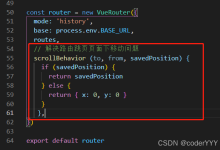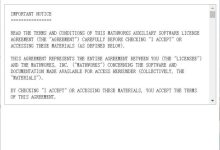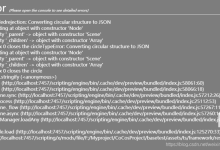在使用Android Studio进行开发时,经常会遇到资源管理的问题,其中mipmap和drawable目录的使用经常会让开发者感到困惑,尤其是当我们在mipmap目录中放置了9patch图片(即.9.png图片)并尝试引用时,可能会遇到报错的情况,下面将详细解释为什么在mipmap目录中放置9patch图片会导致报错,以及如何解决这个问题。,我们需要理解mipmap和drawable目录的区别和用途。,mipmap目录是在Android Studio中引入的一种新的资源目录类型,它的设计初衷是为了优化应用程序的启动图标,在Android不同版本的设备上,系统会根据设备的密度自动选择mipmap中合适尺寸的图标,这种优化可以提高应用程序的加载速度,并给用户带来更好的体验。,而drawable目录则是用来存放应用程序中的其他图像资源,比如按钮背景、列表项的图标等,这个目录下的资源可以被UI布局文件直接引用,并且可以根据不同的屏幕密度放置不同分辨率的图片资源。,当我们遇到“new调用mipmap图片报错”的问题时,通常是因为以下几个原因:,1、 9patch图片的放置位置问题:9patch图片主要用于可以被拉伸而不失真的图片,比如按钮背景、对话框背景等,按照传统习惯和开发实践,9patch图片应该放在drawable目录下,而不是mipmap目录,因为mipmap目录主要是为应用程序的启动图标设计的,它并不支持9patch图片的拉伸特性。,2、 资源引用的语法错误:在XML布局文件中引用mipmap目录下的资源时,如果使用了错误的语法,也会导致编译报错,如果9patch图片被错误地放在了mipmap目录下,而你尝试使用 @mipmap/前缀来引用它,这显然是不正确的。,3、 文件命名的问题:根据参考信息[1],如果直接将图片命名为“9.png”而不是正确的“filename.9.png”,也可能导致资源文件无法被正确识别。,下面是如何解决这个问题的详细步骤:,确认你的9patch图片文件名是否正确,确保文件名后缀是“.9.png”,而不是单独的“9.png”。,将9patch图片移动到项目的drawable目录下,如果你的项目支持多种屏幕密度,应该选择与目标屏幕密度相匹配的drawable子目录,比如drawablemdpi、drawablehdpi等。,接下来,在XML布局文件中引用该9patch图片时,使用 @drawable/前缀而不是 @mipmap/,如果图片名为“background_button.9.png”,在XML中的引用方式应为 @drawable/background_button。,清理并重建项目,在Android Studio中,可以通过点击“File”菜单下的“Invalidate Caches / Restart”来清理缓存,然后重新编译项目。,如果遇到R文件丢失的问题,通常是因为资源文件发生了变动,但资源索引没有更新,可以尝试重新同步项目资源,步骤为:“File” > “Sync Project with Gradle Files”。,总结上述内容,遇到 mipmap图片报错时,我们应该检查以下几点:,确认9patch图片是否放置在了正确的drawable目录下。,确保图片的文件名和后缀是正确的,即以“.9.png”结尾。,使用正确的资源引用语法,即使用 @drawable/前缀。,在资源文件发生变动后,及时清理缓存并同步项目。,通过遵循这些步骤,我们应该能够解决在Android Studio中调用mipmap图片时遇到的报错问题,并确保项目可以顺利编译和运行。, ,

在Spring Boot项目中,使用JPA进行数据访问时,遇到DAO(Data Access Object)注入失败或报NullPointerException是常见的问题,这通常是由于Spring容器未能正确识别或实例化DAO接口的实例,以下将详细解析可能出现此问题的原因及相应的解决方案。,我们需要了解Spring Boot的自动配置原理,Spring Boot能够自动配置许多组件,主要是通过类路径下的组件、Bean的定义以及各种条件注解来实现的,对于JPA的DAO来说,通常是通过继承JpaRepository或其子接口来定义的。,针对提到的NullPointerException问题,我们可以从以下几个方面来排查和解决:,1、 检查@Repository注解:确保你的DAO接口上有 @Repository注解,这个注解会告诉Spring这是一个Repository Bean,需要被纳入到Spring容器中管理。,“`java,@Repository,public interface UserDAO extends JpaRepository<User, Long> {,},“`,2、 检查包扫描:Spring Boot启动类中的 @SpringBootApplication注解包含了 @ComponentScan注解,用于扫描Spring组件,如果DAO接口所在包不在启动类所在包或其子包中,就需要显式配置 @ComponentScan注解,指明需要扫描的路径。,“`java,@ SpringBootApplication,@ComponentScan(basePackages = “com.yourpackage”),public class YourApplication {,public static void main(String[] args) {,SpringApplication.run(YourApplication.class, args);,},},“`,3、 检查Bean的定义:确保你的DAO接口继承自 JpaRepository或其它Spring Data提供的接口,并且你的实体类已经通过 @Entity注解标记。,4、 检查依赖配置:确认你的项目是否包含了Spring Data JPA的依赖以及数据库驱动的依赖,对于Maven项目,确保有以下依赖:,“`xml,<dependency>,<groupId>org.springframework.boot</groupId>,<artifactId>springbootstarterdatajpa</artifactId>,</dependency>,<dependency>,<groupId>mysql</groupId>,<artifactId>mysqlconnectorjava</artifactId>,<!确保版本与数据库版本兼容 >,</dependency>,“`,5、 检查配置文件:确保你的 application.properties或 application.yml文件中包含了正确的数据库配置信息。,“`properties,# application.properties,spring.datasource.url=jdbc:mysql://localhost:3306/yourdatabase,spring.datasource.username=yourusername,spring.datasource.password=yourpassword,spring.datasource.driverclassname=com.mysql.jdbc.Driver,“`,6、 检查启动类的位置:如果启动类不在项目的根包下,或者与DAO不在同一个包或子包中,那么需要调整 @ComponentScan的配置或调整启动类的位置。,7、 检查多模块项目的配置:对于多模块项目,如果出现找不到Bean的情况,需要确保每个模块的 @Service、 @Repository等注解被正确使用,并且启动类能够扫描到这些模块。,8、 检查测试类的配置:在测试类中,如果你使用的是 @SpringBootTest,它默认会加载应用上下文,如果出现 Failed to load ApplicationContext错误,确保测试类所在的包也在组件扫描路径中,或者直接在测试类上使用 @ComponentScan。,9、 检查自动装配的排除:如果项目中不需要自动配置数据源,可以按照错误提示排除相关的自动装配,如使用 @SpringBootApplication的 exclude属性。,10、 检查IDE的缓存:开发环境(如IntelliJ IDEA、Eclipse)可能会缓存旧的配置信息,导致即使代码和配置已经更新,但实际运行时还是使用旧的配置,重启IDE或清理项目缓存有时能解决问题。,解决Spring Boot中DAO注入失败或空指针错误的问题,需要对项目的多个方面进行仔细的检查和配置,从包扫描、注解使用、配置文件,到依赖管理和开发环境缓存,每一个环节都可能导致问题出现,按照以上方法逐一排查,通常能够找到问题的根源并加以解决。, ,

CAD2010是一款广泛应用于工程设计和绘图领域的软件,然而在使用过程中,用户可能会遇到各种问题,选项”报错,这种情况通常是由于软件设置、系统兼容性、插件冲突或文件损坏等原因造成的,以下是对 CAD2010“选项”报错问题的详细解答。,我们需要了解报错的具体表现,通常情况下,当用户尝试在CAD2010中打开“选项”对话框时,可能会出现以下几种情况:,1、无法打开“选项”对话框,软件无响应或直接崩溃。,2、“选项”对话框打开后,内容为空或部分内容丢失。,3、在修改某些设置后,软件出现报错,导致无法保存或应用更改。,针对以上问题,我们可以尝试以下方法进行解决:,1、检查软件版本和更新,确保您的CAD2010软件版本为官方正版,并已更新至最新版本,有时,软件更新可以解决一些已知的bug和兼容性问题。,2、检查系统兼容性,由于CAD2010是一款较老的软件,可能不兼容当前操作系统的高版本,您可以尝试以下方法提高系统兼容性:,在CAD2010的安装目录下,找到 acad.exe 文件,右键点击选择“属性”,切换到“兼容性”选项卡,勾选“以兼容模式运行这个程序”,然后从下拉列表中选择Windows XP或Windows 7等兼容模式。,关闭Windows系统的 Aero 主题,切换到经典主题,以提高软件稳定性。,3、禁用第三方插件和应用程序,某些第三方插件或应用程序可能与CAD2010存在冲突,导致“选项”报错,您可以尝试禁用这些插件和应用程序,看是否能解决问题。,打开CAD2010,点击“工具”菜单,选择“加载应用程序”,在打开的对话框中,逐个取消勾选第三方插件,然后重启软件。,如果不确定是哪个插件导致的问题,可以逐个禁用插件,然后测试“选项”功能是否正常。,4、修复或重新安装CAD2010,如果以上方法都无法解决问题,您可以尝试以下方法:,使用CAD2010安装包中的修复功能,对软件进行修复安装。,完全卸载CAD2010,然后重新安装软件,在卸载过程中,确保删除所有相关文件和注册表项,可以使用专业卸载工具,如“Geek Uninstaller”等,以确保彻底卸载。,5、恢复默认设置,如果报错是由于设置问题导致的,您可以尝试恢复默认设置:,在命令行输入 op,然后按 Enter 键,打开“选项”对话框。,在“选项”对话框中,点击“文件”菜单,选择“恢复默认设置”,注意,此操作将删除所有自定义设置,请谨慎操作。,6、检查硬件和驱动程序,硬件故障或驱动程序问题也可能导致CAD2010“选项”报错,您可以检查显卡驱动程序是否已更新至最新版本,以及其他硬件设备是否存在故障。,解决CAD2010“选项” 报错问题需要从多个方面进行排查,以上方法仅供参考,具体问题还需根据实际情况进行调整,希望以上解答对您有所帮助。, ,

在安装操作系统时,使用SSD硬盘可能会遇到一些报错问题,这些错误可能源于硬件不兼容、驱动问题、系统设置或其他因素,以下是一些详细的解释和可能的解决方案。,硬件不兼容,确保 SSD硬盘与电脑主板兼容,一些老式的主板可能不支持某些新型SSD硬盘,特别是基于NVMe协议的硬盘。, 症状:,安装过程中,系统无法识别硬盘。,在BIOS/UEFI设置中看不到硬盘。, 解决方案:,1、检查主板手册,确认是否支持你的SSD硬盘类型(如SATA III、NVMe over PCIe)。,2、如果是NVMe SSD,但主板不支持,考虑购买一个PCIe转NVMe适配卡。,3、确保BIOS/UEFI固件已更新到最新版本,以支持新型硬盘。,驱动问题,在安装过程中,可能需要特定的存储控制器驱动。, 症状:,安装程序提示找不到驱动。,系统无法识别SSD硬盘。, 解决方案:,1、在安装介质(如USB闪存盘)上准备好相应的存储控制器驱动。,2、在安装过程中,当系统提示“加载驱动”时,手动选择并安装这些驱动。,3、对于某些Windows版本,可以在安装介质中选择“修复计算机”,然后进入命令提示符,使用 diskpart命令管理磁盘。,系统设置,BIOS/UEFI设置不当也可能导致安装失败。, 症状:,系统无法识别硬盘。,安装程序在启动时停滞。, 解决方案:,1、进入BIOS/UEFI设置,确保AHCI模式已启用(对于SATA SSD)。,2、对于NVMe SSD,确保在设置中启用了PCIe存储设备。,3、检查是否启用了Secure Boot,如果是,尝试禁用它,因为它可能会阻止非微软签名的驱动加载。,硬盘格式化,SSD硬盘可能需要特殊的分区和格式化步骤。, 症状:,系统安装程序无法在SSD上创建分区。,安装程序在格式化过程中报错。, 解决方案:,1、使用DiskGenius、EaseUS Partition Master等工具在SSD上进行分区。,2、在格式化过程中,选择正确的文件系统(如NTFS)。,3、对于某些操作系统,可能需要GPT分区样式,而不是MBR。,硬件故障,SSD硬盘本身可能存在故障。, 症状:,安装程序无法在任何模式下识别硬盘。,在BIOS/UEFI中看到硬盘,但在操作系统中看不到。, 解决方案:,1、尝试连接到另一个端口或另一个主板上,以确定是否为接口问题。,2、使用SSD制造商提供的工具进行诊断测试。,3、如果确定硬盘损坏,考虑联系制造商进行RMA(退货授权)。,数据丢失,在安装过程中,可能会意外删除或覆盖现有数据。, 症状:,安装完成后,发现硬盘上的数据丢失。, 解决方案:,1、在安装前务必备份重要数据。,2、如果在安装过程中不小心删除了数据,尝试使用数据恢复软件(如EaseUS Data Recovery Wizard)进行恢复。,在安装系统时遇到SSD硬盘报错,需要综合考虑硬件兼容性、驱动、系统设置、硬盘格式化和硬件故障等因素,仔细检查每一步,通常可以找到问题的根源,并采取相应的解决措施,希望以上内容能够帮助你解决问题。, ,

当您遇到OPPO手机禁用桌面时出现报错的情况,这可能会让您感到困惑和不便,以下将详细解释可能导致此问题的原因以及一些可能的解决方案。,让我们分析一下为什么OPPO手机会出现禁用桌面报错的情况。,1、系统权限问题:,在Android操作系统中,每个应用都需要获得相应的权限才能正常运行,桌面应用作为系统级应用,需要访问许多关键权限,如果这些权限受到限制或被错误设置,可能导致桌面应用无法正常工作。,2、系统更新问题:,在OPPO手机进行系统更新后,有时可能会出现兼容性问题,导致桌面应用无法正常启动,部分更新可能会更改系统设置,影响桌面应用的运行。,3. 应用冲突:,有时,安装的第三方应用可能与桌面应用产生冲突,导致无法正常使用,这可能是因为这些应用使用了相同的系统资源,或者它们之间的权限设置相互干扰。,以下是针对OPPO手机禁用桌面报错的一些解决方案:,1. 检查系统权限:,a. 进入手机设置,找到应用管理器,点击“权限管理”。,b. 在权限管理页面,找到桌面应用,检查其所需权限是否已开启,如果未开启,请手动开启相关权限。,c. 如果权限设置无误,可以尝试重启手机,让系统重新加载权限设置。,2. 清除桌面应用缓存:,a. 在设置中找到应用管理器,点击“桌面”。,b. 点击“存储”,然后点击“清除缓存”。,c. 重启手机,检查桌面应用是否恢复正常。,3. 更新系统:,a. 确保您的OPPO手机系统版本是最新的,可以在设置中查看系统更新,如有更新提示,请及时更新。,b. 在更新系统后,检查桌面应用是否恢复正常。,4. 卸载第三方应用:,如果您怀疑是第三方应用导致桌面报错,可以尝试卸载最近安装的应用,以排除应用冲突的可能性。,a. 在设置中找到应用管理器,查看已安装应用。,b. 逐个卸载最近安装的应用,每次卸载后都检查桌面应用是否恢复正常。,c. 如果卸载某个应用后桌面恢复正常,那么很可能是该应用与桌面应用产生了冲突。,5. 重启手机:,在尝试上述方法后,如果仍然无法解决问题,可以尝试重启手机,有时,简单的重启操作可以解决系统级别的错误。,6. 联系售后服务:,如果以上方法都无法解决问题,建议联系OPPO售后服务,寻求专业的技术支持。,遇到OPPO手机禁用桌面报错时,可以从系统权限、应用缓存、系统更新、应用冲突等方面进行排查和解决,在尝试解决过程中,请注意备份手机数据,避免数据丢失,希望以上内容能对您有所帮助。, ,

在使用ArcGIS软件的过程中,许多用户可能会遇到无法加载表格数据的问题,这通常是由于缺少某些程序或配置不当导致的,本文将详细探讨ArcGIS加载表格报错的原因及解决办法。,让我们来了解一下ArcGIS加载表格时可能遇到的错误,在尝试加载XLSX格式的表格数据时,软件可能会提示类似以下的错误信息:,”无法加载该表格数据,请确认文件路径是否正确或文件格式是否支持。”,这种情况下,很大一部分原因是由于缺少Access Database Engine程序,Access Database Engine是一个数据库引擎软件,可以让ArcGIS支持.accdb和.xlsx等格式的文件,下面我们将详细介绍如何解决这个问题。,第一步:下载并安装Access Database Engine,1、我们需要下载Access Database Engine程序,用户可以访问微软官方网站下载相应的安装包。,2、下载完成后,双击运行安装程序,在弹出的窗口中,勾选“我接受《许可协议》中的条款”,然后点击“下一步”。,3、在安装路径选择界面,用户可以默认使用C盘路径,或者根据个人喜好修改为非系统盘(如D盘),修改路径时,只需将默认的C盘路径改为D盘路径即可。,4、点击“安装”按钮,等待进度条完成,安装完成后,即可在ArcGIS中正常加载表格数据。,第二步:解决其他可能导致加载表格报错的问题,1、检查文件路径和文件格式:确保文件路径正确无误,且文件格式为ArcGIS支持的格式(如.xlsx、.csv等)。,2、检查表格数据:请确认表格数据没有损坏,且表格内的字段类型与ArcGIS中对应的字段类型一致。,3、确认表格文件大小:如果表格文件过大,可能导致加载缓慢或失败,此时,可以尝试将表格数据分批导入或使用数据转换工具将表格转换为其他格式。,4、检查系统权限:确保当前用户具有读取目标表格文件的权限。,5、更新ArcGIS软件:软件版本过低也可能导致加载表格报错,请确保ArcGIS软件为最新版本。,6、尝试使用其他工具加载表格:如果以上方法都无法解决问题,可以尝试使用其他工具(如Excel、文本编辑器等)打开表格文件,确认数据是否正常。,第三步:针对特定错误的解决方案,1、对于Error 999999错误,可以尝试以下解决方案:,a. 缩短路径名:确保输出路径尽量简短,避免包含特殊字符。,b. 分批处理:将大量数据分批处理,减少单次处理的压力。,c. 更改区域字段:检查模型构建器中区域字段的设置,确认是否正确。,d. 避免路径中使用数字开头或特殊符号。,e. 如果问题仍然存在,可以尝试将栅格数据转换为文件数据库(如FGDBR格式),然后进行分区统计。,f. 将分区统计结果导出为Excel格式,以便查看和编辑。,通过以上步骤,相信大部分ArcGIS加载表格报错的问题都能得到解决,需要注意的是,在处理这类问题时,请保持耐心,逐一排查可能的原因,建议在解决问题的过程中记录相关操作,以便在今后遇到类似问题时能够迅速找到解决办法。, ,

在使用Vue CLI搭建的项目中引入CSS文件时遇到报错是一个常见的问题, Vue CLI是一个基于Vue.js进行快速开发的标准工具,它提供了很多便捷的功能,如项目的搭建、配置以及热加载等,当涉及到引入外部库或者自定义的CSS文件时,可能会因为Webpack的配置问题导致报错。,我们需要了解Vue CLI项目中的Webpack配置,Vue CLI生成的项目中通常包含一个 build文件夹,其中 webpack.base.conf.js是Webpack的基础配置文件,这个配置文件中定义了各种加载器(loader)和插件(plugin),它们负责处理不同类型的文件。,当我们尝试在项目中 引入CSS文件时,可能会遇到如下类似的报错信息:,这意味着Webpack没有正确地识别CSS文件,或者没有使用合适的加载器来处理它,为了解决这个问题,以下是一些详细的方法和建议:,1、 确保安装了CSS加载器:,确认项目中已经安装了 cssloader和 styleloader,这两个加载器是处理CSS文件所必需的。,“`,npm install savedev cssloader styleloader,“`,2、 配置Webpack:,如果已经安装了上述加载器,但是仍然报错,就需要检查 webpack.base.conf.js文件,确保以下配置项被正确添加到 module的 rules数组中:,“`javascript,{,test: /.css$/,,include: [,path.resolve(__dirname, ‘../src’),,// 如果需要引入node_modules中的样式文件,也需要添加对应的路径,path.resolve(__dirname, ‘../node_modules/某个库’),],,loader: ‘styleloader!cssloader’,},“`, test字段用于正则表达式匹配文件后缀名,这里匹配以 .css结尾的文件。 include字段是可选的,用于指定哪些目录中的文件需要被处理,如果CSS文件位于 src目录或者其他目录,需要将它们包含进来。 loader字段定义了处理匹配到的文件所需的加载器。,3、 引入CSS文件:,确保在入口文件(如 main.js或 App.vue)中正确引入CSS文件,可以使用以下方法引入:,“`javascript,// 在main.js中,import ‘pathtoyourcssfile.css’;,“`,4、 处理外部库的CSS文件:,如果要引入第三方库(如Element UI)的CSS文件,需要确认库的 package.json文件是否正确导出了CSS文件,如果没有,可能需要手动添加CSS文件路径到Webpack配置中。,5、 关于CSS模块:,如果希望CSS模块具有局部作用域,可以在Webpack配置中使用 cssloader的模块选项( module: true),这可以防止样式全局污染。,“`javascript,{,test: /.css$/,,include: path.resolve(__dirname, ‘../src’),,loader: ‘styleloader!cssloader?module’,},“`,6、 处理浏览器控制台报错:,如果遇到特定于浏览器的报错,如某些CSS文件找不到,需要检查HTML文件中引入CSS文件的方式是否正确,如果使用了沙箱特性,并且遇到脚本执行被阻止的问题,可以参考如下方法解决:,禁用相关的功能(如infobox)。,设置 iframe的沙箱属性,允许执行脚本。,在Vue CLI项目中引入CSS文件时遇到的报错问题,通常可以通过正确安装加载器、配置Webpack、以及检查引入路径来解决,在处理这些问题时,理解Webpack的工作原理和配置至关重要,一旦成功配置,CSS文件就可以被Webpack正确处理,进而被应用到Vue项目中,实现样式的美化和布局的优化。, ,Error: Module parse failed: Unexpected character ‘@’ (1:0) You may need an appropriate loader to handle this file type.,

在Simulink中,Buffer模块通常用于存储先前的时间步长的数据,以便在后续的时间步长中使用,在使用 Buffer模块时,可能会遇到一些错误,下面将详细解释可能导致这些错误的原因以及如何解决这些问题。,让我们了解一下Buffer模块的基本功能,Buffer模块可以将输入信号的一段时间历史存储在一个内部数组中,你可以设置Buffer模块的参数,如采样时间、初始条件和输出延迟等,以下是一些可能导致Buffer模块报错的原因及其解决方案:,1、 采样时间不匹配:,在 Simulink模型中,当信号经过不同采样时间的模块时,可能会出现采样时间不匹配的问题,这种情况下,Buffer模块可能会报错。,确保Buffer模块的采样时间与其输入信号的采样时间一致,可以通过在模块的属性中检查“Sample time”参数来确认这一点。,如果Buffer模块的输入信号来自不同的采样时间,请使用“Sample and Hold”或“ZeroOrder Hold”模块来同步采样时间。,2、 数据类型不兼容:,当输入信号的数据类型与Buffer模块的预期数据类型不匹配时,可能会出现错误。,检查Buffer模块的“Data Type”属性,确保它与输入信号的数据类型一致,如果需要,可以通过“Data Type Conversion”模块来转换信号的数据类型。,3、 输出延迟设置不当:,Buffer模块的输出延迟参数决定了输出信号与输入信号之间的时间差,如果设置不当,可能会导致模型在仿真过程中报错。,根据模型的需求,正确设置Buffer模块的输出延迟,输出延迟应确保在需要输出历史数据时,内部存储的数据是有效的。,4、 内存分配问题:,Buffer模块需要在内存中为数据分配空间,如果模型中的Buffer模块配置不当,可能会导致内存分配错误。,检查Buffer模块的“Buffer size”属性,确保它足够大,可以存储所需的历史数据,也要避免设置过大,以免浪费内存资源。,5、 初始化问题:,Buffer模块可能需要正确的初始化条件才能正常工作,如果没有提供或初始化条件不正确,可能会导致错误。,在Buffer模块的属性中设置适当的初始条件,如果模型需要,可以设置初始值为零或根据实际情况选择其他值。,6、 模型设置错误:,有时,模型参数设置不当或模型级别的错误配置也会影响Buffer模块的正常工作。,检查模型的“Solver”设置,确保仿真参数(如开始时间、结束时间和步长)适合Buffer模块的需求。,如果模型使用固定步长求解器,确保Buffer模块能够处理该步长。,7、 模块版本不兼容:,如果使用的Buffer模块与Simulink或MATLAB的版本不兼容,可能会遇到错误。,更新Simulink和MATLAB到最新版本,或者使用与Buffer模块兼容的版本。,8、 代码生成问题:,如果打算将模型部署到硬件或生成代码,那么Buffer模块可能不支持目标环境。,检查Buffer模块是否支持目标环境,如果不行,考虑使用其他模块或重新设计模型。,在使用Simulink中的Buffer模块时,确保以下几点:,采样时间匹配,数据类型兼容,正确设置输出延迟和缓冲大小,初始化条件正确,模型参数设置适当,模块版本与Simulink版本兼容,确保模块支持目标环境(如果涉及代码生成),通过仔细检查和调整上述方面,应该能够解决大部分与Buffer模块相关的错误,如果在调整后仍然遇到问题,建议查看Simulink的错误日志,以获取更详细的错误信息,并参考MATLAB帮助文档或寻求社区支持以获取进一步的解决方案。, ,

Maven工程打包时遇到错误可能会令人感到沮丧,但幸运的是,大多数错误都有解决方案,在解决这个问题时,我们首先要做的是理解错误消息,并从中提取关键信息,以下是一些常见的Maven打包错误及其可能的解决方案。,错误分析,1、 依赖问题:这是最常见的错误之一,可能是由于依赖缺失、版本冲突或是在仓库中找不到依赖。,“`xml,[ERROR] Failed to execute goal on project myproject: Could not resolve dependencies for project …,“`, 解决方法:检查 pom.xml文件中的依赖配置是否正确,确保依赖的版本号在Maven中央仓库中是可用的。,2、 插件问题:Maven插件可能会因为版本不兼容或配置错误导致打包失败。,“`xml,[ERROR] Failed to execute goal org.apache.maven.plugins:mavencompilerplugin:3.1:compile …,“`, 解决方法:检查Maven插件的版本号和配置,确保它们与Maven版本和项目需求兼容。,3、 编码问题:如果源代码中包含非UTF8字符,可能会在编译时出现编码错误。,“`xml,[ERROR] Failed to execute goal org.apache.maven.plugins:mavencompilerplugin:3.1:compile …,“`, 解决方法:确保开发环境和Maven配置使用相同的编码格式,通常是UTF8。,4、 资源文件问题:有时资源文件没有被正确地包含在构建路径中。,“`xml,[ERROR] java.io.FileNotFoundException: …,“`, 解决方法:检查 pom.xml中的资源目录配置,确保资源文件被包含。,详细解决步骤,1、 检查Maven环境:,确保Maven环境变量配置正确。,运行 mvn v查看Maven版本和配置。,2、 清理本地仓库:,有时本地仓库中的依赖会有问题,执行 mvn clean install U强制更新快照依赖。,3、 分析错误日志:,仔细阅读错误日志,通常Maven会提供错误原因和发生的位置。,使用搜索引擎查找错误信息,通常可以找到解决方案。,4、 检查pom.xml配置:,确保所有的依赖和插件版本号明确,且兼容。,检查是否有遗漏的依赖或者多余的依赖。,5、 检查源代码和资源文件:,确保源代码没有语法错误。,检查资源文件路径配置是否正确。,6、 尝试不同的Maven命令:,使用 mvn clean install确保在本地环境中构建成功。,使用 mvn package生成可发布的包。,7、 查看Maven插件文档:,如果错误与插件相关,查看相关插件的官方文档可能会有帮助。,8、 更新Maven项目:,使用 mvn versions:uselatestversions来更新所有依赖到最新版本。,9、 分析多模块项目的依赖:,如果是多模块项目,检查各个模块间的依赖关系是否正确。,10、 使用Maven Helper插件:,如果使用IntelliJ IDEA,可以安装Maven Helper插件来帮助分析依赖冲突。,通过上述步骤,大多数 Maven打包问题都可以得到解决,如果问题仍然存在,可以尝试以下方法:,在命令行中运行Maven命令,有时候IDE可能会隐藏一些错误信息。,在Maven社区或者Stack Overflow等社区寻求帮助,提供完整的错误日志和 pom.xml配置。,检查是否有系统环境问题,如网络问题、磁盘空间不足等。,希望这些信息能够帮助你解决Maven工程打包时遇到的问题,记住,耐心和细致是解决问题的关键。, ,

Cocos Creator是一款非常受欢迎的游戏开发引擎,它让开发者能够轻松地创建跨平台游戏,在使用Cocos Creator开发游戏的过程中,销毁对象时可能会遇到一些错误,本文将详细解释在Cocos Creator 销毁对象时可能遇到的一些常见错误,并提供相应的解决方案。,我们需要了解在Cocos Creator中销毁对象的方式,通常,有以下几种方法可以销毁一个对象:,1、使用 destroy方法。,2、使用 removeFromParent方法。,3、设置对象的 active属性为 false。,以下是销毁对象时可能遇到的一些错误及其解决方案:,1、销毁对象时出现 null错误,错误描述:尝试销毁一个已经被销毁的对象,或者尝试访问一个已经被销毁对象的属性或方法。,解决方案:在销毁对象之前,先检查对象是否为 null。,“`javascript,if (obj != null) {,obj.destroy();,},“`,这样可以确保不会尝试销毁一个已经被销毁的对象。,2、使用 destroy方法时出现 object already destroyed错误,错误描述:在调用 destroy方法时,对象已经被销毁。,解决方案:确保在对象销毁后不再调用 destroy方法,你可以添加一个标志位,表示对象是否已经被销毁。,“`javascript,// 假设有一个对象MyObject,添加一个属性isDestroyed,MyObject.prototype.isDestroyed = false;,// 在destroy方法中设置isDestroyed为true,MyObject.prototype.destroy = function() {,if (this.isDestroyed) {,return;,},this.isDestroyed = true;,// 执行销毁操作,cc.destroy(this);,};,“`,这样,在每次尝试销毁对象时,都可以先检查 isDestroyed属性。,3、使用 removeFromParent方法时出现 Error: Node is not in the scene graph错误,错误描述:尝试从一个不在场景图中的节点调用 removeFromParent方法。,解决方案:确保在调用 removeFromParent方法之前,节点已经添加到场景图中,如果节点已经被销毁或者不在场景图中,不要调用 removeFromParent方法。,“`javascript,if (node.parent != null) {,node.removeFromParent();,},“`,4、在组件的 onDestroy方法中调用 destroy方法,错误描述:在组件的 onDestroy方法中调用 destroy方法可能导致死循环。,解决方案:在组件的 onDestroy方法中不要调用 destroy方法。 onDestroy方法是由Cocos Creator自动调用的,用于清理组件相关资源,如果你需要在组件销毁时执行其他操作,可以直接在 onDestroy方法中实现。,“`javascript,cc.Class({,extends: cc.Component,,onDestroy: function() {,// 在这里执行销毁操作,而不是调用this.destroy(),// 释放引用,取消事件监听等,},});,“`,通过以上方案,可以解决大部分销毁对象时遇到的错误,在实际开发过程中,还需要注意以下几点:,1、遵循Cocos Creator的生命周期,了解各个方法调用的时机。,2、注意对象之间的引用关系,避免在销毁一个对象后,另一个对象仍然持有其引用。,3、在销毁对象时,确保清理与其相关的资源,如事件监听器、定时器等。,遵循以上原则和解决方案,相信在Cocos Creator中销毁对象时遇到的错误将会大大减少,游戏开发过程也会更加顺利。, ,


 国外主机测评 - 国外VPS,国外服务器,国外云服务器,测评及优惠码
国外主机测评 - 国外VPS,国外服务器,国外云服务器,测评及优惠码